คอมพิวเตอร์เริ่มมีประสิทธิภาพมากขึ้นเรื่อย ๆ เช่นเวลาผ่านไปและเนื่องจากพวกเขาสามารถทำได้มากกว่ารุ่นก่อน ๆ ของพวกเขาเราจึงพบว่าโปรแกรมต่าง ๆ กำลังหิวกระหายทรัพยากรมากกว่าที่เคยเป็นมา คาดว่าจะเป็นเพราะคอมพิวเตอร์ที่ทรงพลังสิ้นเปลืองหากคุณไม่มีโปรแกรมที่สามารถใช้ประโยชน์จากความสามารถของมัน ที่กล่าวว่าบางครั้งโปรแกรมหรือกระบวนการใช้ทรัพยากรของระบบมากเกินไปและไม่มีอะไรมากที่คุณสามารถทำได้เพื่อกำหนดปริมาณทรัพยากรที่จัดสรรให้กับกระบวนการเฉพาะ BES, Battle Encoder Shirase เป็นยูทิลิตี้ Windows ฟรีที่คุณสามารถใช้เพื่อ จำกัด และตรวจสอบการใช้งาน CPU ของกระบวนการใด ๆ
BES ไม่จำเป็นต้องติดตั้ง เพียงเปิดเครื่องรูดไฟล์และเรียกใช้ EXE ภายใน ก่อนที่คุณจะเริ่ม จำกัด การใช้งาน CPU สำหรับกระบวนการคุณต้อง 'กำหนดเป้าหมาย' ก่อน คลิกปุ่มเป้าหมายบนหน้าจอหลักของแอป

BES โหลดรายการที่ใช้งานในปัจจุบันกระบวนการ เลือกรายการที่คุณต้องการ จำกัด และคลิกปุ่ม "จำกัด สิ่งนี้" แอพจะขอให้คุณยืนยันว่าคุณต้องการ จำกัด กระบวนการที่เลือกหรือไม่ เมื่อคุณเลือกกระบวนการที่คุณต้องการ จำกัด ให้คลิกปุ่ม "ควบคุม" บนหน้าจอหลักของแอป
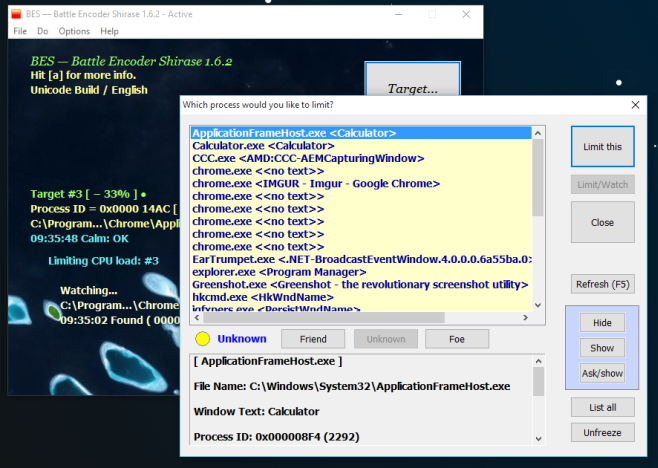
ตอนนี้คุณสามารถเลือกจำนวนของ CPUความสามารถที่คุณต้องการจัดสรรให้กับกระบวนการที่คุณเลือกเพื่อ จำกัด ขีด จำกัด ถูกตั้งค่าเป็นค่าลบ จำนวนลบแสดงจำนวน CPU ที่เหลือซึ่งกระบวนการที่เลือกจะได้รับอนุญาตให้ใช้
-33% หมายถึงกระบวนการที่เลือกจะใช้งาน67% ของโปรเซสเซอร์ (100-33 = 67) เช่นเดียวกัน -95% หมายความว่าคุณอนุญาตให้กระบวนการใช้ CPU 5% เท่านั้น (100-95 = 5) แน่นอนว่ามันจะทำให้แอปช้าลง แต่นี่คือความสมดุลและการแลกเปลี่ยนทรัพยากรของระบบของคุณดังนั้นจึงเป็นที่คาดหวัง

BES ทำงานได้ดีพอแม้ว่าคุณจะสามารถ จำกัด ได้เท่านั้นมากถึงสามกระบวนการด้วย ยังคงมีประโยชน์ในแง่ที่ว่าคุณสามารถ จำกัด กระบวนการทางภาษีมากที่สุดและอนุญาตให้ผู้อื่นทำงานได้ดีขึ้น แอปได้รับการทดสอบบน Windows 10 เวอร์ชั่นที่เสถียร
ดาวน์โหลด BES, Battle Encoder Shirase สำหรับ Windows













ความคิดเห็น